Encontrar e Substituir
Ferramenta Encontrar e Substituir versus janela "Encontrar e Substituir"
Use a janela Encontrar e Substituir para substituir texto em nomes de ferramentas, anotações e configurações. Se você deseja localizar e substituir valores do seu conjunto de dados, use a ferramenta Encontrar e Substituir.
Você pode usar a janela Encontrar e Substituir para pesquisar, localizar e substituir texto em um fluxo de trabalho. Para acessar a janela Encontrar e substituir por meio do menu principal do Designer, acesse Editar > Encontrar/Substituir. Você também pode usar os atalhos de teclado Ctrl+F (guia "Encontrar") ou Ctrl+H (guia "Substituir") para mostrar a janela. Use a tecla "Escape" para ocultar a janela.
A janela Encontrar e Substituir mostra uma lista de todas as ferramentas no seu fluxo de trabalho por padrão (incluindo o ID e o Nome da ferramenta). Selecione na lista a ferramenta que você deseja localizar. A ferramenta é realçada na tela e a janela Configuração da ferramenta é aberta.
Guia "Encontrar"
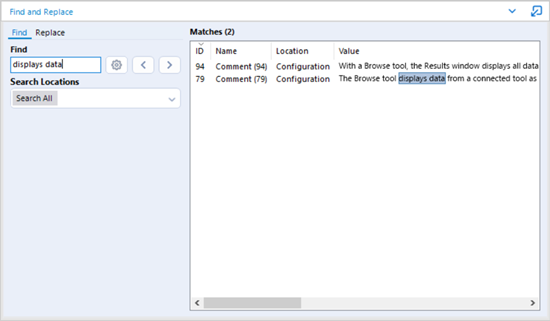
Você também pode pesquisar palavras-chave em seu fluxo de trabalho por meio da guia Encontrar da janela Encontrar e Substituir.
No campo de texto Encontrar, digite o texto que deseja pesquisar. O recurso Encontrar e Substituir procura no XML subjacente da configuração de cada ferramenta pela cadeia de texto que você inserir. Os resultados da pesquisa listam as ferramentas que contêm o texto inserido.
Use o ícone de engrenagem para acessar configurações adicionais para refinar sua pesquisa:
Distinção entre maiúsculas e minúsculas: marque para retornar somente correspondências que tenham a mesma caixa que o termo de pesquisa. Quando marcada, um termo de pesquisa "Hello World!" não corresponde a "hello world!".
Frase inteira: marque para retornar apenas correspondências que contenham a frase completa inserida na caixa de texto Encontrar. Quando marcada, o termo de pesquisa "Hello World!" não corresponde a "Hello".
Na seção Locais de pesquisa, você pode filtrar o local de pesquisa por ID, Nome, Tipo, Nomes das colunas, Anotações e Configuração. Por padrão, o Designer pesquisa em todos os locais. Abra o menu suspenso e marque ou desmarque as opções para especificar o local de pesquisa.
Os resultados da pesquisa são retornados na janela Correspondências e mostram onde cada valor é encontrado. Os resultados incluem as colunas ID, Nome, Local e Valor.
Selecione o nome de cada coluna para classificá-las em ordem crescente ou decrescente.
Use os ícones de seta para a direita (próximo) e para a esquerda (anterior) ao lado do ícone de engrenagem para navegar por todas as instâncias onde existem correspondências.
Selecione uma linha específica na seção Correspondências para realçar o item correspondente na tela do Designer.
Guia "Substituir"
Se quiser substituir o texto que você pesquisou na guia Encontrar, selecione a guia Substituir. Você também pode iniciar sua pesquisa na guia Substituir, se preferir.
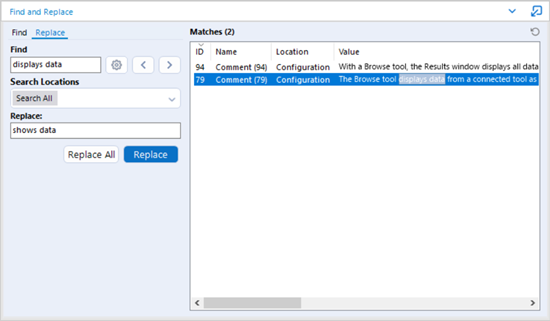
Compatibilidade entre as guias "Encontrar" e "Substituir"
Enquanto na guia Encontrar, você pode pesquisar em ID, Nome, Tipo, Nomes das colunas, Anotações e Configuração, na guia Substituir, somente é possível pesquisar e substituir texto em Nome, Anotações e Configuração.
Não é possível substituir anotações que são geradas automaticamente pelo Designer.
Não é possível usar a janela Encontrar e Substituir para renomear colunas no conjunto de dados.
Para substituir texto, siga estas etapas:
No campo Substituir, insira o texto que você deseja usar como substituto para o texto inserido no campo Encontrar.
Todas as instâncias do texto encontrado aparecem na seção Correspondências. Há 2 opções para substituir texto:
Para substituir uma instância específica do texto encontrado, selecione uma linha na seção Correspondências e clique no botão Substituir.
Para substituir todas as instâncias do texto encontrado, selecione o botão Substituir tudo. A opção Substituir tudo só estará ativa se todas as correspondências puderem ser substituídas.
Para desfazer uma ação de substituição, use o ícone Desfazer uma vez (seta circular) acima da janela "Correspondências", selecione o ícone Desfazer na barra de ferramentas do Designer ou selecione Editar > Desfazer.
Observe que se uma das instâncias não puder ser substituída (por exemplo, uma anotação gerada automaticamente), o botão Substituir ficará inativo. Da mesma forma, se não for possível substituir todas as instâncias, o botão Substituir tudo ficará inativo.